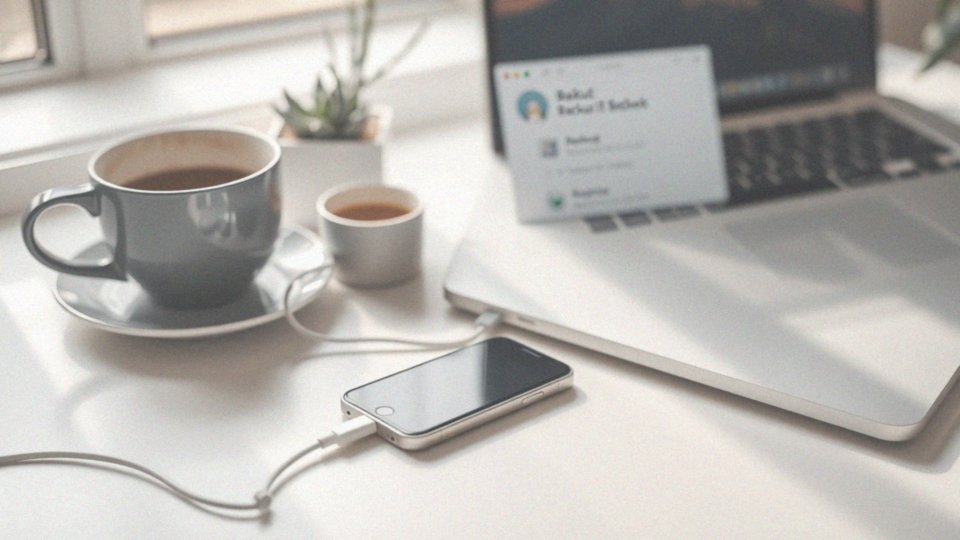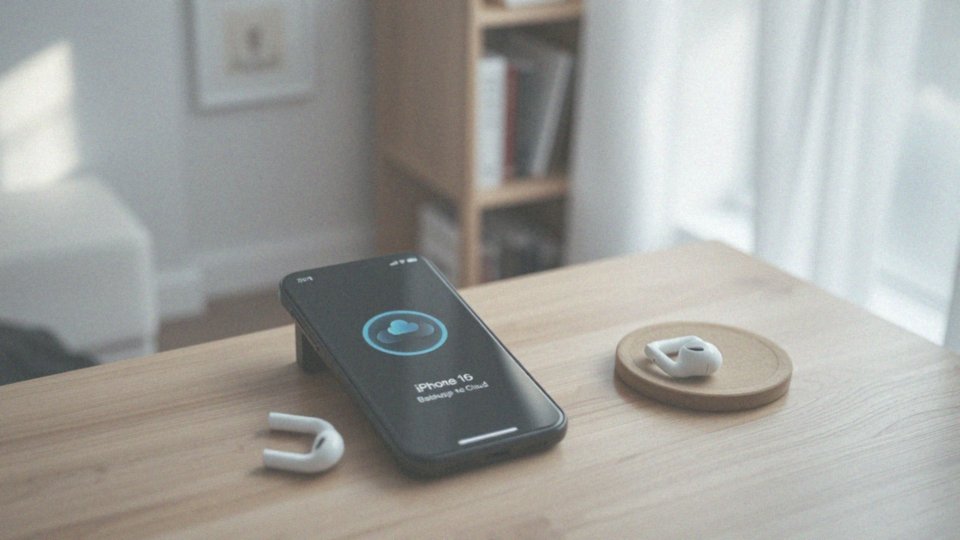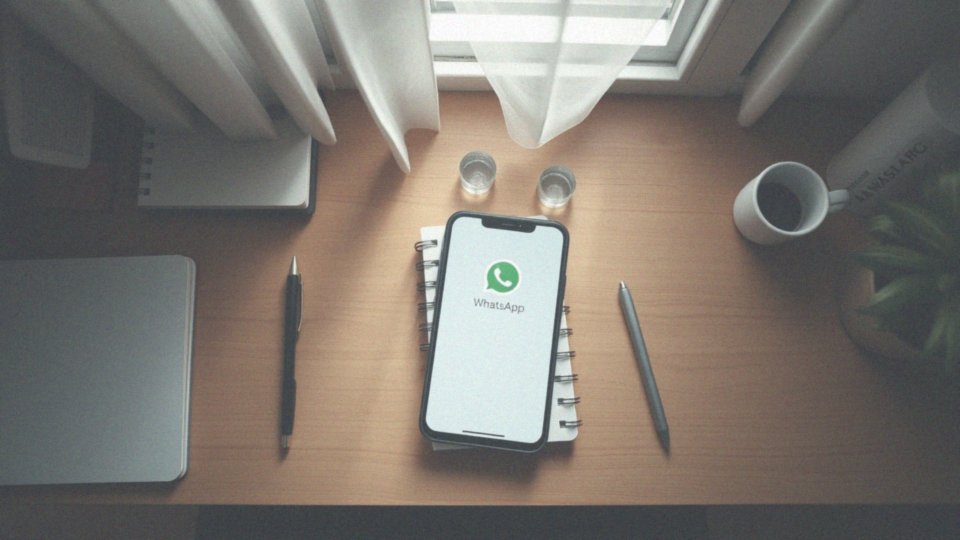Spis treści
Jak przenieść dane z iPhone na iPhone po konfiguracji?
Aby przenieść dane z jednego iPhone’a na inny po ich wcześniejszym skonfigurowaniu, należy najpierw usunąć zawartość nowego telefonu. Proces ten zaczyna się w Ustawieniach, przechodząc do Ogólne, a następnie do Przenieś lub zresetuj i wybierając Wymaż zawartość i ustawienia. Po wykonaniu tego działania, uruchamiając nowe urządzenie, trzeba wybrać opcję przywracania z kopii zapasowej.
Dostępne są dwie główne metody przenoszenia danych:
- za pomocą iCloud,
- przez komputer.
Jeśli zdecydujesz się na transfer przez iCloud, upewnij się, że jesteś podłączony do Wi-Fi oraz że jesteś zalogowany na swoje konto Apple ID. Ważne jest również, aby stary iPhone był aktualny i posiadał najnowsze kopie zapasowe. W tym przypadku będziesz mógł przenieść dane, takie jak zdjęcia, kontakty, aplikacje oraz różne ustawienia.
Alternatywnie, jeśli zdecydujesz się na korzystanie z iTunes lub Findera, wystarczy podłączyć nowy iPhone do komputera za pomocą kabla USB. Program automatycznie rozpozna urządzenie i rozpocznie proces przywracania.
Pamiętaj, że wymazanie danych z nowego telefonu przed rozpoczęciem transferu jest kluczowe, ponieważ pozwoli to uniknąć ewentualnych konfliktów z już istniejącymi informacjami. Taki sposób zapewnia, że wszystkie dane zostaną przeniesione w sposób płynny i bezpieczny.
Jakie są metody przenoszenia danych między iPhone’ami?
Transfer danych między iPhone’ami można zrealizować na kilka sposobów, a wybór odpowiedniej metody często opiera się na preferencjach użytkownika i dostępnych zasobach. Wśród najczęściej wykorzystywanych opcji znajdują się:
- Szybki start – niezwykle wygodne rozwiązanie, które umożliwia automatyczną konfigurację nowego iPhone’a. Kiedy oba urządzenia są w bliskiej odległości, wystarczy podążać za wyświetlanymi instrukcjami. Proces ten polega na bezpośrednim transferze danych, co znacznie przyspiesza całą operację,
- przywracanie z iCloud – wystarczy zalogować się na swoje konto Apple ID oraz mieć dostęp do sieci Wi-Fi, aby łatwo odzyskać istotne informacje, takie jak zdjęcia, kontakty czy różne ustawienia zapisane w chmurze,
- iTunes lub Finder – proces jest prosty. Wystarczy połączyć iPhone’a z komputerem przy użyciu kabla USB, a oprogramowanie automatycznie zidentyfikuje urządzenie i umożliwi przywrócenie danych,
- AirDrop – doskonała opcja do przesyłania pojedynczych plików, szybkie i praktyczne rozwiązanie, szczególnie, gdy transfer dużych zbiorów nie jest konieczny.
Warto pamiętać, że wybór metody transferu danych powinien być uzależniony od dostępnych źródeł i indywidualnych potrzeb, co pozwala na optymalne dostosowanie każdej z tych opcji do użytkowników.
Jakie warunki muszą zostać spełnione podczas transferu danych?

Przy przenoszeniu danych pomiędzy iPhone’ami istnieje kilka istotnych rzeczy, o których warto pamiętać:
- oba urządzenia powinny być naładowane lub podłączone do źródła zasilania,
- stare urządzenie powinno mieć aktywne połączenie z siecią Wi-Fi, co jest szczególnie przydatne przy korzystaniu z iCloud lub funkcji Szybki start,
- Bluetooth powinien być włączony w przypadku Szybkiego startu, co umożliwia bezprzewodowe łączenie telefonów,
- jeżeli korzystasz z komputera do transferu, upewnij się, że telefon jest podłączony kablem USB,
- zadbać o odpowiednią ilość miejsca na koncie iCloud na nową kopię zapasową,
- urządzenia powinny znajdować się w bliskiej odległości od siebie, jeśli decydujesz się na Szybki start.
Stabilne połączenie internetowe oraz odpowiednie przygotowanie obu telefonów są podstawą sukcesu w tej operacji. Dzięki przestrzeganiu tych zasad, transfer informacji, takich jak kontakty, zdjęcia czy aplikacje, staje się szybki i bezproblemowy, co zdecydowanie ułatwia korzystanie z nowego urządzenia.
Dlaczego ważne jest połączenie z WiFi podczas transferu danych?

Stabilne połączenie z WiFi odgrywa kluczową rolę w transferze danych między iPhone’ami, zwłaszcza gdy korzystamy z iCloud. Dzięki niemu przesyłanie dużych ilości informacji staje się szybsze i bardziej niezawodne. Na przykład:
- aby transfer kopii zapasowej z iCloud przebiegał bez zakłóceń, potrzebne jest solidne połączenie,
- brak WiFi może prowadzić do frustracji związanej z czasem transferu,
- WiFi ułatwia synchronizację istotnych treści, takich jak zdjęcia, kontakty czy aplikacje,
- stabilne połączenie internetowe minimalizuje ryzyko przerwania transferu,
- dobry sygnał WiFi przyspiesza wszelkie operacje.
W przypadku dużych kopii zapasowych brak WiFi może prowadzić do frustracji związanej z czasem transferu. Stabilne połączenie internetowe zwiększa efektywność całego procesu oraz poprawia ogólne doświadczenia użytkownika.
Jak upewnić się, że oba iPhone’y są naładowane do transferu danych?
Aby zagwarantować, że obydwa iPhone’y są gotowe do przenoszenia danych, warto naładować je do przynajmniej 50%. Można to łatwo sprawdzić w Ustawieniach, w sekcji dotyczącej Baterii. Dla większej pewności dobrze jest podłączyć urządzenia do ładowarki oraz korzystać z kabla Lightning przez cały czas trwania transferu. Taki krok do minimum ograniczy ryzyko zawieszenia iPhone’a z powodu rozładowanej baterii.
Oprócz tego, należy zweryfikować, czy wszystkie istotne funkcje są aktywowane. Na przykład:
- przenosząc dane przez iCloud, niezbędny będzie dostęp do Wi-Fi,
- co zapewni płynne przesyłanie danych bez ryzyka przerwy w połączeniu.
Dzięki zapewnieniu źródła zasilania oraz stabilności połączenia, cały proces przebiegnie sprawnie i bezproblemowo.
Jak aktywować Bluetooth do transferu danych między iPhone’ami?
Aby uruchomić Bluetooth do przesyłania danych pomiędzy iPhone’ami, wystarczy przejść do Ustawień i wybrać zakładkę Bluetooth. Tam aktywuj Bluetooth, upewniając się, że przełącznik jest przestawiony na zieloną pozycję. Ten krok jest szczególnie ważny, gdy korzystasz z funkcji Szybki start, która wykorzystuje to połączenie do wykrywania oraz parowania urządzeń.
Gdy Bluetooth jest już włączony, upewnij się, że oba iPhone’y znajdują się w bliskiej odległości. To znacząco ułatwi nawiązanie połączenia. Pamiętaj również, aby na starym iPhone’ie znajdowały się wszystkie dane, które chcesz przenieść. Dzięki temu oraz odpowiednim ustawieniom, transfer danych między urządzeniami stanie się szybki i bezproblemowy.
Jakie ustawienia należy skonfigurować na nowym iPhone’ie?
Podczas konfiguracji nowego iPhone’a warto zwrócić uwagę na kilka istotnych ustawień. Na początek zdecyduj, jaki język oraz region będą Ci odpowiadały. Dzięki temu korzystanie z urządzenia stanie się bardziej intuicyjne i dostosowane do Twojego otoczenia.
Następnie połącz się z siecią Wi-Fi – stabilne połączenie internetowe znacznie uprości dalsze kroki konfiguracji. Kolejnym etapem jest skonfigurowanie zabezpieczeń, takich jak:
- Face ID,
- Touch ID.
Te funkcje nie tylko umożliwiają szybki dostęp do telefonu, ale także znacząco podnoszą jego bezpieczeństwo. Pamiętaj również, aby ustawić kod dostępu, który będzie wymagany do odblokowania urządzenia. Po zrealizowaniu tych ustawień, zaloguj się na swoje konto Apple ID. Jeśli jeszcze go nie założyłeś, proces ten jest prosty i szybki.
Posiadanie konta pozwoli Ci synchronizować ustawienia z iCloud oraz uzyskiwać dostęp do aplikacji i treści zakupionych w App Store. Dodatkowo, warto zwrócić uwagę na dostosowanie ustawień prywatności. Pomoże to w kontrolowaniu informacji, które aplikacje będą mogły wykorzystać.
Nie zapomnij również o synchronizacji z iCloud, co pozwoli na regularne tworzenie kopii zapasowych danych i ich łatwe odzyskiwanie w razie potrzeby. Również ustawienia dotyczące powiadomień, jasności ekranu oraz dźwięków mają kluczowe znaczenie dla komfortowego korzystania z nowego telefonu. Staranne dopasowanie tych opcji umożliwi Ci maksymalne wykorzystanie potencjału nowego iPhone’a.
Jak logować się do iCloud na nowym iPhone’ie?
Aby zalogować się do iCloud na nowym iPhone’ie, rozpocznij od otworzenia Ustawień. Następnie wybierz opcję „Zaloguj się na iPhonie”. Wprowadź swój Apple ID, który zwykle jest twoim adresem e-mail, oraz hasło do konta. W przypadku, gdy masz włączoną weryfikację dwuetapową, pojawi się prośba o podanie kod weryfikacyjny. Otrzymasz go na zaufane urządzenie lub na numer telefonu przypisany do twojego Apple ID.
Po pomyślnym zalogowaniu możesz uruchomić synchronizację danych. Wybierz te informacje, które chcesz przesłać, na przykład:
- kontakty,
- kalendarze,
- zdjęcia.
To sprawi, że wszystkie istotne dane będą dostępne na nowym urządzeniu, co ułatwi proces migracji. Przed rozpoczęciem transferu warto także wykonać kopię zapasową w iCloud, aby zabezpieczyć swoje informacje na wypadek ewentualnych problemów. Synchronizacja z iCloud umożliwia również wygodne przywracanie danych z backupu, co jest szczególnie pomocne podczas konfigurowania nowego telefonu.
Jak utworzyć kopię zapasową iCloud przed transferem danych?
Aby utworzyć kopię zapasową w iCloud przed przeniesieniem danych, należy postępować zgodnie z poniższymi wskazówkami:
- otwórz Ustawienia,
- kliknij w swoje imię i nazwisko,
- wybierz opcję iCloud.
W sekcji Backup w iCloud odnajdziesz przycisk „Utwórz kopię zapasową teraz”. Pamiętaj, żeby Twój iPhone był połączony z siecią Wi-Fi oraz zasilaniem. Czas tworzenia kopii zapasowej zależy od ilości przechowywanych danych na Twoim urządzeniu.
Regularne wykonywanie kopii zapasowych pomaga chronić istotne informacje, takie jak:
- zdjęcia,
- kontakty,
- ustawienia.
Kopia zapasowa w iCloud ma szczególne znaczenie podczas transferu danych z poprzedniego urządzenia, gdyż gwarantuje, że wszystkie kluczowe informacje będą przeniesione bez żadnych komplikacji. Dodatkowo, posiadanie backupu znacznie ułatwia przywracanie danych po skonfigurowaniu nowego iPhone’a, co czyni proces migracji o wiele prostszym.
Jakie dane można przenieść z użyciem backupu w iCloud?
Kopia zapasowa w iCloud to doskonałe narzędzie do przenoszenia cennych informacji z jednego iPhone’a na drugi. Dzięki temu procesowi użytkownicy mogą z łatwością transferować dane z aplikacji, w tym:
- ustawienia,
- loginy,
- zdjęcia,
- filmy,
- kontakty,
- kalendarze,
- notatki,
- dokumenty,
- informacje zdrowotne z aplikacji Health,
- dane z HomeKit,
- historię połączeń,
- wiadomości, w tym iMessage, SMS-y i MMS-y,
- hasła z Pęku kluczy iCloud.
Warto jednak zwrócić uwagę, że nie można przenieść wszystkich danych. Informacje już przechowywane w iCloud, takie jak części kontaktów czy kalendarzy, nie są replikowane. Również treści zakupione w iTunes Store i App Store nie zostaną przeniesione, co jest istotne do uwzględnienia podczas migracji. Dlatego, planując proces transferu, warto mieć na uwadze te ograniczenia, aby zapewnić sprawny i skuteczny transfer oraz odpowiednie zabezpieczenie wszystkich kluczowych danych.
Jak wymazać nowe urządzenie przed przeniesieniem danych?
Aby przygotować nowe urządzenie przed przeniesieniem danych, zacznij od otwarcia Ustawień.
- wybierz sekcję Ogólne,
- kliknij na opcję Przenieś lub zresetuj,
- wybierz Wymaż zawartość i ustawienia.
System poprosi cię o potwierdzenie akcji oraz wprowadzenie kodu dostępu. Pamiętaj, że jeśli masz aktywowaną funkcję „Znajdź mój iPhone”, będziesz musiał również podać hasło do swojego Apple ID. Po ukończeniu całego procesu iPhone uruchomi się ponownie, a na ekranie pojawi się plansza powitalna, gotowa do dalszej konfiguracji. Wymazanie danych to istotny krok, który minimalizuje ryzyko konfliktów z istniejącymi informacjami oraz zapewnia płynny oraz bezpieczny transfer danych.
Co zrobić, gdy nowy iPhone prosi o kod dostępu?
Kiedy nowy iPhone prosi o wprowadzenie kod dostępu, oznacza to, że musisz podać ten z poprzedniego urządzenia. Jest to niezwykle istotne, zwłaszcza gdy korzystasz z opcji Szybki start, która ułatwia konfigurację oraz transfer danych, weryfikując Twoją tożsamość. Po wpisaniu prawidłowego kodu na ekranie ukażą się szczegółowe instrukcje, które poprowadzą Cię przez kolejne kroki.
Upewnij się, że oba urządzenia znajdują się w bliskiej odległości i że Wi-Fi lub Bluetooth są włączone, co przyspieszy cały proces przenoszenia danych. Dzięki funkcji Szybki start łatwo przeniesiesz:
- kontakty,
- zdjęcia,
- aplikacje.
To pozwoli Ci szybko cieszyć się nowym iPhone’em. Jednak, jeśli nie masz dostępu do starego urządzenia lub kodu, jedynym rozwiązaniem może być przywrócenie nowego iPhone’a do ustawień fabrycznych. W takim przypadku konieczne będzie ponowne skonfigurowanie go od podstaw.
Dlatego dobrze jest mieć na uwadze posiadanie aktualnych informacji o kodach dostępu i dbałość o ich przechowywanie, co pozwoli uniknąć niepotrzebnych problemów w trakcie migracji na nowy telefon.
Jakie problemy mogą wystąpić podczas przenoszenia danych?
Podczas przenoszenia danych z jednego iPhone’a na inny mogą wystąpić różne trudności, które sprawiają, że ten proces staje się kłopotliwy. Oto istotne aspekty, na które warto zwrócić uwagę:
- Problemy z połączeniem Wi-Fi – To jeden z najczęściej spotykanych kłopotów. Jeśli połączenie jest niestabilne, transfer danych staje się problematyczny. W przypadku korzystania z iCloud, stabilne połączenie jest kluczowe dla przesyłania informacji.
- Brak wolnego miejsca w iCloud – Pełne konto iCloud uniemożliwia przesyłanie danych. Dlatego przed próbą migracji dobrze jest upewnić się, że masz wystarczająco dużo miejsca.
- Wyzwania z logowaniem do Apple ID – Użytkownicy często napotykają problemy z weryfikacją swojego konta, co może zablokować dostęp do chmurowych zasobów. Pamiętaj, aby sprawdzić hasło i aktualność danych do logowania.
- Zawieszanie się procesu przesyłania – Problemy sprzętowe lub programowe mogą prowadzić do zastoju w transferze danych. Regularne aktualizowanie oprogramowania może znacznie zredukować ryzyko wystąpienia takich trudności.
- Niekompatybilność wersji oprogramowania – Gdy jedno z urządzeń działa na starym systemie, transfer może stać się niemożliwy. Zaktualizowanie obu iPhone’ów pomoże wyeliminować te przeszkody.
- Uszkodzone pliki w kopii zapasowej – Takie pliki mogą zablokować cały proces transferu, dlatego warto regularnie tworzyć działające kopie zapasowe.
- Problemy z aktywacją karty SIM lub eSIM – Tego typu komplikacje mogą powodować brak dostępu do pewnych funkcji. Odpowiednia konfiguracja oraz zasięg sieci również mają ogromne znaczenie.
Gdy napotkasz którykolwiek z tych problemów, rozważ skontaktowanie się z zespołem wsparcia technicznego Apple, lub sprawdzenie wszystkich ustawień i połączeń.
Co to jest funkcja Szybki start w przenoszeniu danych?
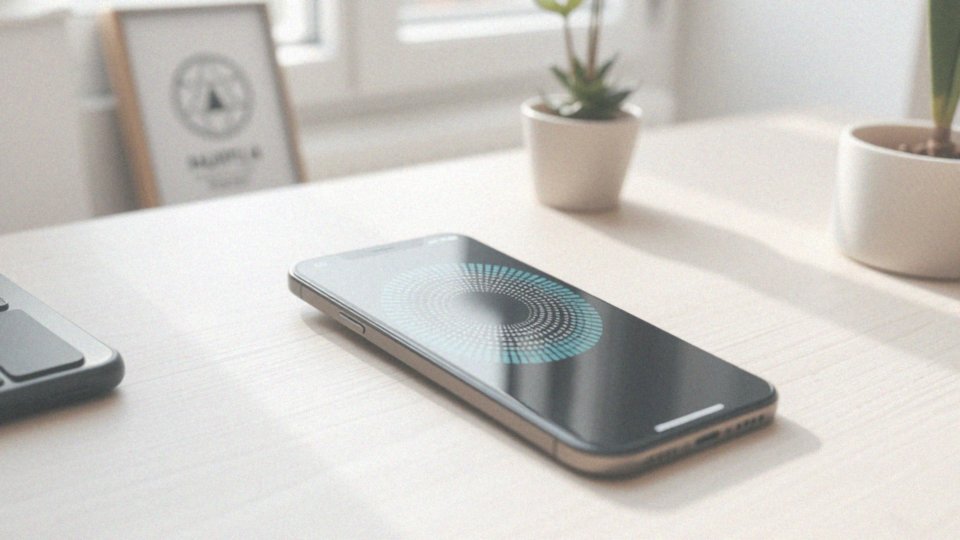
Funkcja Szybki start to nowoczesne rozwiązanie, które znacznie upraszcza transfer danych między iPhone’ami. Jej działanie opiera się na technologii Bluetooth, co umożliwia automatyczną konfigurację nowego urządzenia na podstawie informacji z poprzedniego telefonu. Aby z niej skorzystać, wystarczy, że oba urządzenia znajdą się blisko siebie, a użytkownik aktywuje Bluetooth.
Na ekranie wyświetlą się proste instrukcje, prowadzące przez cały proces. Szybki start pozwala na przesyłanie różnorodnych danych, nie ograniczając się jedynie do:
- zdjęć,
- kontaktów,
- aplikacji.
Zapisuje także kluczowe ustawienia, jak Apple ID i preferencje użytkownika, co przyspiesza konfigurację nowego iPhone’a. W efekcie, czas spędzony na ręcznym ustawianiu i skomplikowanych procedurach jest znacznie ograniczony. Cały proces staje się bardziej przyjazny, a Szybki start jest jedną z najwygodniejszych opcji dla właścicieli sprzętu Apple.
Należy jednak pamiętać, że podczas transferu warto zadbać o:
- stabilne połączenie Wi-Fi,
- upewnić się, że obydwa urządzenia mają wystarczającą ilość energii.
Dzięki tej funkcji przenoszenie danych odbywa się szybko i sprawnie, co znacząco zwiększa komfort użytkowania nowego telefonu.